Mündəricat

İstər podkastin bir hissəsi kimi, istərsə də video layihəsinin bir hissəsi kimi video ilə birlikdə audionun istehsalı çətin məsələdir. Bir çox mürəkkəbliklərlə üzləşə bilərsiniz, lakin hər hansı bir video layihəsinin audio hissəsini düzgün əldə etmək çox vacibdir.
Şəkilləriniz nə qədər yaxşı olsa da və bitmiş parçanız nə qədər gözə çarpacaq olursa olsun, audio zəifdirsə, heç kim getməyəcək. ona diqqət yetirmək.
Bu o deməkdir ki, hər hansı bir video prodüser üçün yüksək keyfiyyətli audio yazmaq, eləcə də yaxşı şəkillər çəkmək yollarını yaxşı başa düşməsi vacibdir. Təəssüf ki, bu, tez-tez qaçırılan bir şeydir və nəticədə saysız-hesabsız audio problemləri yarana bilər.
Və ən çox rast gəlinənlərdən biri səs kəsimidir. Bəs bu nədir və səsin kəsilməsini necə düzəldin?
Audio Kəsmə nədir?
Audio kəsmə audionun özü yazılan zaman baş verən bir şeydir.
Hər bir avadanlığın qeyd edə biləcəyi müəyyən limiti olacaq. Bu limit avadanlığın tuta biləcəyi siqnalın miqdarıdır.
Bu, istər video kamerada, istərsə də ayrıca audio avadanlığında qeyd etdiyinizdən, daxili mikrofondan və ya xarici mikrofondan, rəqəmsal və ya analoqdan istifadə etməyinizdən asılı olmayaraq doğrudur. … onların hamısının ələ keçirilə biləcəyinə dair məhdudiyyətləri var.
Daxil olan siqnalın gücü avadanlığın öhdəsindən gələ biləcəyindən çox olduqda, siz audio kəsimi əldə edəcəksiniz.
Kəsmə səsinin təbiəti
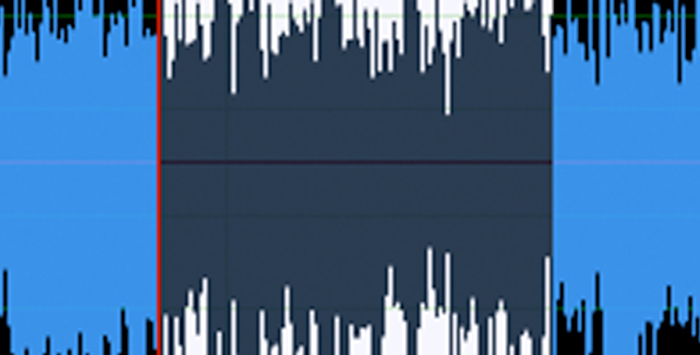
Kəsilmiş audio çox yüksəkdir.hər hansı bir qeyddə müəyyən etmək asandır. Kəsmə zamanı siz qeyd etdiyiniz audionun təhrif edildiyini, üzərində bulanıq və ya səs-küy olduğunu və ya keyfiyyətsiz olduğunu eşidəcəksiniz.
Bu, dinləməyi çətinləşdirir və xoşagəlməz edir. Kəsilmiş audio təqdim etməyə çalışdığınız hər şeyi asanlıqla məhv edə bilər.
Normal şəraitdə və avadanlığınız düzgün konfiqurasiya edildikdə, audio yazılan zaman o, sinus dalğası kimi çəkiləcək. Bu, hamar və davamlı olan müntəzəm, təkrarlanan nümunədir.
Audio avadanlığı düzgün qurulmadıqda və siqnal səs yazıcısının öhdəsindən gələ biləcəyi həddən artıq yükləndikdə, sinus dalğasının yuxarı və aşağı hissələri kəsilir. sönür – səs zirvələri və çuxurlar kəsilir. Görünür, dalğa formasının yuxarı və aşağı hissələri kəsilib, beləliklə, audio clipping termini var.
Bu kəsilmiş dalğa forması cəhd etmək və qarşısını almaq istədiyiniz təhrif edilmiş audionu yaradan şeydir.
Audioda baş vermiş kəsməni düzəltməyin üsullarından biri CrumplePop-un ClipRemover kimi üçüncü tərəfin kəsmə alətindən istifadə etməkdir.
Bu, kəsilmiş səsi düzəltmək üçün inanılmaz faydalı alətdir.
Sizə lazım olan tək şey zədələnmiş audio faylınızı yükləmək və qabaqcıl AI-yə kəsilmiş dalğa formasının zədələnməsini təmir etməkdir. Alətdən istifadə etmək çox sadədir. Kəsmənin baş verdiyi yerə uyğunlaşdırdığınız mərkəzi siferblat var. Sonra sadəcəBərpa edilmiş səsdən razı qalana qədər səviyyəölçəni tənzimləməklə ən yaxşı nöqtəni tapın.
ClipRemover sadə, güclü proqram təminatıdır və o, əksər əsas audio və video redaktə proqramları ilə işləyir və hər ikisində mövcuddur. Windows və Mac platformaları.
Lakin redaktə etmək üçün istifadə etdiyiniz audio və ya video proqram təminatınız varsa, işləməli olduğunuz kəsilmiş audionu təmir etmək üçün daxili alətlərdən istifadə etmək istəyə bilərsiniz. Adobe Premiere Pro güclü proqram təminatıdır və zədələnmiş səsi düzəltmək üçün lazım olan hər şeyi ehtiva edir.
Premiere Pro-da Audioda Kırpmanın Silinməsi üzrə Addım-addım Bələdçi
Audio səsiniz kəsildikdə yenidən qeydə alınmasının qarşısını almaq üçün onu təmir etmək lazımdır. Adobe Premiere Pro bu işdə kömək edə bilər. Səsi təmizləmək və daha yaxşı səslənməsi üçün bir sıra addımlar atmalısınız.
Nəzərə alın ki, bu texnikanın işləməsi üçün sizdə Adobe Audition və Adobe Premiere Pro quraşdırılmalıdır. Audition quraşdırılmayıbsa, onu Adobe veb saytından yükləməlisiniz. Onsuz, aşağıdakı təlimatlar işləməyəcək.
Kısılmış Audio Qeydi Düzəltmək üçün Video Redaktə Proqramından istifadə etmək
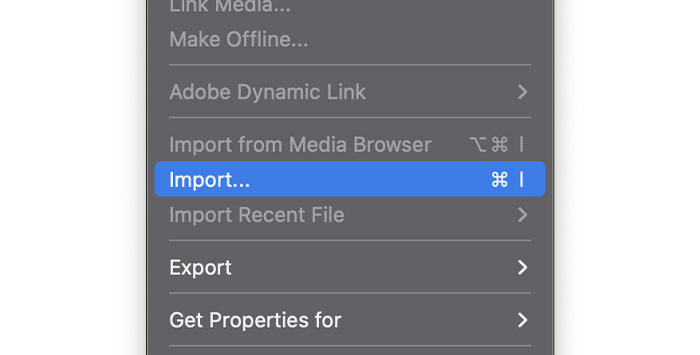
İlk olaraq, üzərində işləmək istədiyiniz faylı Adobe Premiere Pro-ya idxal edin.
Fayl menyusuna keçərək, sonra Yeni seçimini etməklə yeni layihə yaradın.
KLAVYE QISA: CTRL+N (Windows), COMMAND+ N(Mac)
Yeni layihə yaradıldıqdan sonra siz Media Brauzerinə keçib istədiyiniz faylı idxal edə bilərsiniz. Brauzerə iki dəfə klikləyin, sonra üzərində işləmək istədiyiniz audio və ya video faylı tapmaq üçün kompüterinizi gözdən keçirin.
Fayl uğurla idxal edildikdən sonra onu vaxt qrafikinizdə görə biləcəksiniz.
Taymlaynınızdakı faylın üzərinə sağ klikləyin, sonra menyudan Adobe Audition-da Redaktə et seçimini seçin.
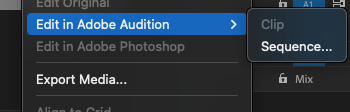
Sonra audio klip Audition-da redaktə üçün hazırlanacaq.
Audio klip hazır olduqdan sonra Audition-da Effektlərə, sonra Diaqnostikaya, sonra DeClipper-ə (Proses) keçin

Bu, Audition-un sol tərəfindəki Diaqnostika qutusunda DeClipper effektini açacaq. Seçilmiş Effektlər paneli ilə.
Effektlər seçiminin DeClipper seçildiyinə əmin olun, çünki digər Diaqnostika effektləri də bu menyuda mövcuddur.
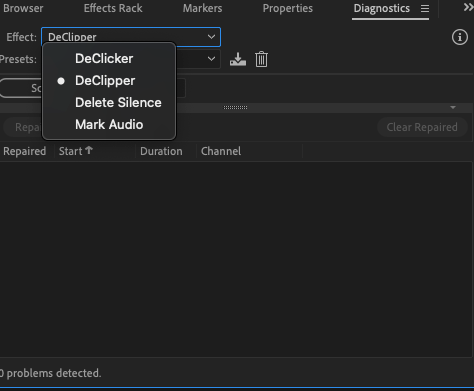
Bütün audionu emal edə bilərsiniz. hamısını seçmək (Windows-da CTRL-A və ya Mac-da COMMAND-A). Siz həmçinin, bütün trek üzərində işləmək istəmirsinizsə, siçanın sol düyməsini sıxaraq və səsin DeClipping effektini tətbiq etmək istədiyiniz bir hissəsini seçməklə klip problemlərini redaktə edə bilərsiniz.
Sonra effekti tətbiq edə bilərsiniz. təmir etmək istədiyiniz audioya.
DeClipper-dəki standart parametr audioya sadə təmir tətbiq etməyə imkan verən əsas quraşdırmadır.
Scan düyməsini klikləyin və Audition sizin audionu skan edəcəkseçin və ona DeClipper effektini tətbiq edin. Bunu etdikdən sonra nəticələrin sizi qane edib-etmədiyini görmək üçün onlara qulaq asın.
Nəticələrdən razısınızsa, Audition öz işini görüb. Ancaq bu, yalnız standart parametrdir. Bundan əlavə, üç başqa parametr var. Bunlar:
- Ağır Kırpılmışı Bərpa et
- Yüngül Kırpılmışı Bərpa et
- Normal Bərpa et
Bu parametrləri ya özbaşına istifadə edə bilərsiniz. və ya bir-biri ilə birləşir.
Məsələn, siz audio üçün defolt ayarı tətbiq etsəniz, nəticələr yaxşı səslənə bilər, lakin onlar təhrif olunmuş da səslənə bilər. Bu, bir çox müxtəlif amillərin nəticəsi ola bilər, o cümlədən orijinal audio ilə bağlı problemlər, kəsilmənin nə qədər pis olması və ya kəsimdən başqa qeydinizdə görünən digər təhriflər və ya amillər, məsələn, fışıltı.
Əgər belədirsə. belədirsə, digər parametrlərdən birini audionuza tətbiq etmək istəyə bilərsiniz. Artıq kəsilmiş audionun götürülməsi və əlavə effektlərin tətbiqi təhrif edilmiş audio problemini həll edə bilər.
Orijinal effekti tətbiq etdiyiniz audionu seçin. Bunu etdikdən sonra, menyudan səsə ən yaxşı kömək edəcəyini düşündüyünüz digər əvvəlcədən təyinlərdən birini seçin.
Yalnız işıq təhrifi varsa, İşığı Kırılmış Bərpa et seçimini seçin. Əgər çox pis görünürsə, o zaman Ağır Kırpılmışları Bərpa et seçimini sınayın.
Siz cəhd edə bilərsinizxoşbəxt olduğunuzu tapana qədər müxtəlif birləşmələr. Adobe Audition-da redaktə dağıdıcı olmadığına görə, son nəticələr sizi qane etmirsə, onu bərpa etməkdən narahat olmadan audio ilə sınaqdan keçirə bilərsiniz.
Parametrlər
Ümid edirik ki, defolt parametrlər kəsilmiş səsinizi bərpa edə və hər şeyi yenidən əla səslənə biləcək. Bununla belə, belə deyilsə və ilkin quraşdırmalar ümid etdiyiniz nəticəni vermirsə, hər şeyi bu yolla təkmilləşdirə biləcəyinizi görmək üçün hər zaman Parametrləri əl ilə tənzimləyə bilərsiniz.
Növbəti Parametrlər düyməsini klikləyin. Kəsmə aləti üçün əl parametrlərinə daxil olmaq üçün Skan düyməsini basın.
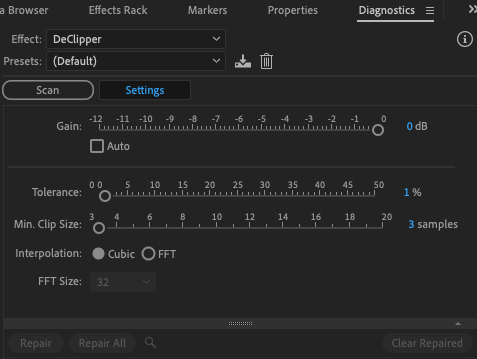
Bir sıra parametrlər mövcuddur.
- Qazanma
- Tolerantlıq
- Min Klip Ölçüsü
- İnterpolyasiya: Kub və ya FFT
- FFT (seçilmişsə)
Qazanc
DeClipper emalı başlamazdan əvvəl tətbiq olunacaq gücləndirmə miqdarını (audio qazanc) təyin edir. Qənaətbəxş səviyyə tapana qədər audio qazancını tənzimləyin.
Tolerantlıq
Bu, ən vacib parametrdir. Kəsilmiş audionu düzəltməyə çalışdığınız zaman bunu tənzimləmək ən böyük təsirə malik olacaq. Tolerantlığın dəyişdirilməsi audionuzun kəsilmiş hissəsində baş vermiş amplituda dəyişikliyini dəyişəcək.
Bu o deməkdir ki, bu, hər bir fərdi səs-küyün şansına təsir edəcək.qeydinizdə. Beləliklə, əgər siz Tolerantlığı 0%-ə təyin etsəniz, o, yalnız maksimum amplituda baş verən kəsməni aşkar edəcək və təsir edəcək. Onu 1%-ə təyin etsəniz, bu, maksimumdan 1% az, maksimumdan 2% az olan kəsimə təsir edəcək və s.
Düzgün tolerantlığın əldə edilməsi bir qədər sınaq və səhv tələb edəcək, lakin ümumi olaraq Təxminən 10%-dən aşağı olan hər şeyin effektiv olacağı ehtimal edilir. Bununla belə, bu, təmir etməyə çalışdığınız orijinal audiodan asılı olacaq, ona görə də işləyəcək dəqiq parametr yoxdur. Təbii ki, bu proses təmir etmək istədiyiniz hər bir audio parçası üçün fərqli olacaq, çünki hər birində fərqli miqdarda kəsilmə ola bilər.
Minimum Klip Ölçüsü
Bu, təmir edilməli olan şeylər baxımından ən qısa kəsilmiş nümunələrin nə qədər işlədiyini təyin edir. Daha aşağı faiz dəyəri kəsilmiş audionun daha yüksək faizini, yüksək faiz dəyəri isə kəsilmiş audionun daha aşağı faizini təmir edəcək.
İnterpolyasiya
İkidən ibarətdir opsiyalar, kub və ya FFT. Kub seçimi audio dalğa formasının kəsilmiş hissələrini yenidən yaratmaq üçün spline əyriləri kimi tanınanlardan istifadə edir. Ümumiyyətlə, bu, iki prosesdən ən sürətlisidir, lakin onun mənfi tərəfi bəzən qeydinizə artefaktlar (təhriflər və ya digər arzuolunmaz audio effektlər) daxil edir.
FFT Sürətli Furye Çevrilməsi deməkdir. Bu, adətən kubdan daha uzun çəkirseçimdir və çox kəsilmiş səsin bərpasına gəldikdə ən təsirli olur. Audionu düzəltmək üçün FFT seçimini seçsəniz, sizə daha bir seçim təqdim olunacaq, o:
FFT
Bu, loqarifmikdə sabit rəqəm dəyəridir. miqyasda (8, 16, 32, 64, 128), nömrə effektin neçə tezlik diapazonunu təhlil edəcəyini və əvəz edəcəyini ifadə edir. Seçilmiş dəyər nə qədər yüksək olsa, bərpa prosesinin bir o qədər effektiv olacağı ehtimalı var, lakin onun tamamlanması bir o qədər uzun çəkəcək.

Bütün bu parametrlərlə əldə etdiyinizə əmin olmaq üçün vaxt və təcrübə lazımdır. ən yaxşı nəticələr, lakin DeClipper-də fərdi parametrləri necə tənzimləməyi öyrənmək mövcud ilkin parametrlərdən daha təsirli nəticələr verə bilər.
Bütün səviyyələri təyin etməyi bacardıqdan sonra onların olduğu yerdən razısınız, İstər əvvəlcədən təyin edilmiş parametrlərdən istifadə edirsiniz, istərsə də onları özünüz təyin edirsinizsə, sonra Scan düyməsini klikləyə bilərsiniz. Adobe Audition sonra seçdiyiniz təsirlənmiş audionu skan edəcək və kəsilmiş hissələri yaradacaq.
Adobe Audition audionu skan etməyi bitirdikdə siz onu təmir etməyə hazırsınız. Burada iki seçim var, Təmir et və Hamısını Təmir et. Təmir sizə dəyişiklikləri tətbiq etmək istədiyiniz xüsusi sahələri seçməyə imkan verəcək. Hamısını Təmir et bütün faylınıza dəyişiklikləri tətbiq edəcək.
Ümumi bir qayda olaraq, Hamısını Təmir et demək olar ki, həmişə yaxşıdır, lakin siz bunu hiss edirsinizsəaudionun hansı hissələrinin təmir edilməli olduğunu fərdiləşdirmək lazımdır, onda siz bunu edə bilərsiniz.
Faylı yenidən oxudun və DeClipper effekti tətbiq edildikdən sonra nəticədə səsdən razı olduğunuzu təsdiqləyin. Əgər bundan hələ tam razı deyilsinizsə, tətbiq olunan dəyişiklikləri geri ala bilərsiniz ki, yenidən başlayasınız və ya klipin düzəldilməsinin daha da təkmilləşdirilə biləcəyini görmək üçün daha da kəsmə tətbiq edə bilərsiniz.
Bundan razı qaldıqdan sonra , faylı saxlaya bilərsiniz. Fayla gedin, sonra Saxla və klipiniz saxlanacaq.
KLAVYE QISA YOLLARI: CTRL+S (Windows), COMMAND+S (Mac)
Siz edə bilərsiniz indi Adobe Audition-u bağlayın və Adobe Premiere Pro-a qayıdın. Səs yazınızın saxlanmış, təkmilləşdirilmiş versiyası orijinalı əvəz edəcək.
Son Sözlər
Kısılmış audio onunla məşğul olan hər kəs üçün əsl başağrısı ola bilər. Ancaq bunun fəlakət olması lazım deyil və artıq qeyd etdiyiniz audionun daha yaxşı versiyasını əldə etmək üçün hər şeyi yenidən yazmağa ehtiyac yoxdur.
Sadəcə bir neçə sadə addımla hətta pis kəsilmiş səsi əla vəziyyətə qaytara bilər. Siz hər bir fərdi parametri araşdırmaq üçün çox vaxt sərf edə bilərsiniz və ya hər şeyi tez və sadə şəkildə təmizləmək üçün Adobe Audition-da əvvəlcədən təyin edilmiş parametrlərdən istifadə edə bilərsiniz.
Hər halda, heç kimin ilk növbədə audio yazınızda problem olduğunu bilməsi lazım deyil və o, əla səslənəcək!

